No hay duda de que WhatsApp es una de las aplicaciones que más utilizamos a diario en nuestros móviles. A través de la famosa app de mensajería podemos recibir cada día cientos de mensajes de texto y decenas de fotos, memes, vídeos, etc. Esto puede provocar que en determinados momentos nos encontremos con que la aplicación se vuelve más lenta de los normal o incluso con problemas a la hora de descargar o recibir fotos o vídeos. Si te ha ocurrido esto, vamos a mostrar cómo limpiar la caché de WhatsApp y por qué deberíamos hacerlo.
Seguro que has escuchado hablar de la memoria caché en el ordenador pero lo cierto es que las apps de tu móvil también la tienen y, cómo no, WhatsApp será probablemente la que cuente con más almacenamiento en tu smartphone.
¿Qué es la memoria caché?
La caché de una aplicación es un espacio en el que las propias apps guardan o almacenan archivos temporales que tiene que crear en numerosas ocasiones o a los que tienen que acceder de forma repetitiva. De esta manera, su creación o acceso es más rápido y en consecuencia la experiencia de usuario es mucho mejor y no se consumen tantos recursos del sistema.
¿Por qué limpiarla?
Aunque su función y objetivo es almacenar este tipo de archivos para su mejor funcionamiento, en ciertas ocasiones puede que una gran acumulación de archivos en esta caché pueda provocar algunos problemas en el funcionamiento de la app.
Cuando una aplicación de nuestro móvil se queda bloqueada en ciertos momentos o empieza a ir muy lenta, lo primero que solemos hacer es comprobar si hay alguna actualización disponible o directamente pasamos a desinstalar y volver a instalar la aplicación. Sin embargo, en la mayoría de ocasiones podríamos solventar estos problemas limpiando la caché.
En el caso de la famosa aplicación de mensajería ocurre los mismo, por lo tanto, vaciar la caché de WhatsApp puede solucionar este tipo de problemas sin tener que andar desinstalando e instalando nuevamente la app, además de la liberación de espacio que supone. Además, en este caso el proceso de desinstalación e instalación puede provocar que perdamos ciertos mensajes que no estén incluidos en la copia de seguridad diaria de la aplicación.
Archivos vs Caché
No debemos confundir todos los archivos que se guardan por defecto en la memoria de nuestro teléfono de forma automática después de abrirlos o recibirlos en WhatsApp con los archivos temporales de la propia app. Los primeros se suelen guardar en la propia galería del móvil, en determinados álbumes o en la tarjeta de memoria del dispositivo, si contamos con ella. Estos archivos los podemos eliminar fácilmente con el simple hecho de ir a la ruta donde se guardan, seleccionarlo y enviarlos directamente a la papelera.
Sin embargo, para vaciar la caché de WhatsApp debemos seguir otros pasos muy distintos como mostramos a continuación.
Cómo vaciar la caché de WhatsApp
En Android
Dependiendo de la versión de Android que tengamos instalado en el móvil o la capa de personalización del fabricante, es posible que las opciones puedan variar un poco. Pero en todos los móviles o tablets puedes encontrar unos pasos para borrarla. Aunque la ruta pueda variar, generalmente lo que debemos hacer es lo siguiente:
- Entramos en los Ajustes del sistema en nuestro teléfono móvil
- Tocamos sobre la opción Aplicaciones
- Aparecerá el listado con todas las apps instaladas en tu smartphone
- Busca WhatsApp
- Haz clic sobre ella para abrir toda la información de la aplicación
- A continuación tocamos sobre la opción Almacenamiento
En almacenamiento veremos una serie da datos:
- Total espacio en la memoria – Número de megas
- Total de datos de la aplicación – Número de megas
- Total de datos de WhatsApp – Número de megas
- Memoria caché – Número de megas
Y, además, dos botones: Borrar datos / Vaciar memoria caché
- Toca en «vaciar memoria caché»
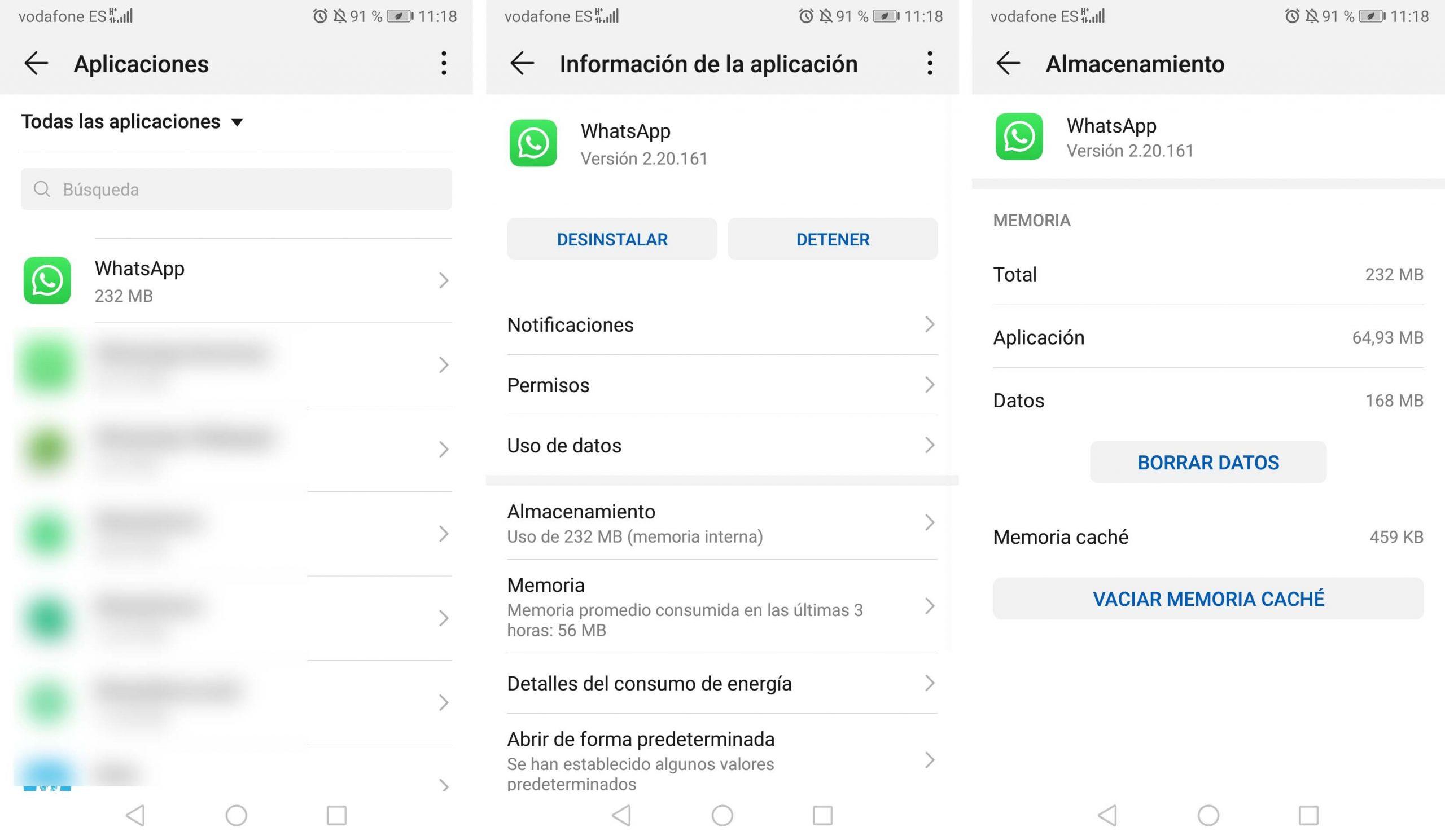
En unos instantes se vaciará todo el espacio ocupado por estos archivos temporales guardado en la caché de WhatsApp y ya podremos comprobar cómo la app funciona otra vez correctamente sin parones, bloqueos y a pleno rendimiento.
En iOS
En el entorno de Apple la cosa cambia puesto que en iOS no es posible vaciar la caché de WhatsApp como ocurre en Android. Si entramos en la Configuración del sistema y a continuación en Datos y almacenamiento nos encontraremos con dos opciones, Uso de datos y Uso de almacenamiento.
En la primera opción, podremos ver la cantidad de mensajes enviados y recibidos, bytes enviados y recibidos en mensajes y archivos de chat o estados, así como la cantidad de datos consumidos en llamadas. Sin embargo, no aparece ninguna opción para vaciar la caché de WhatsApp.
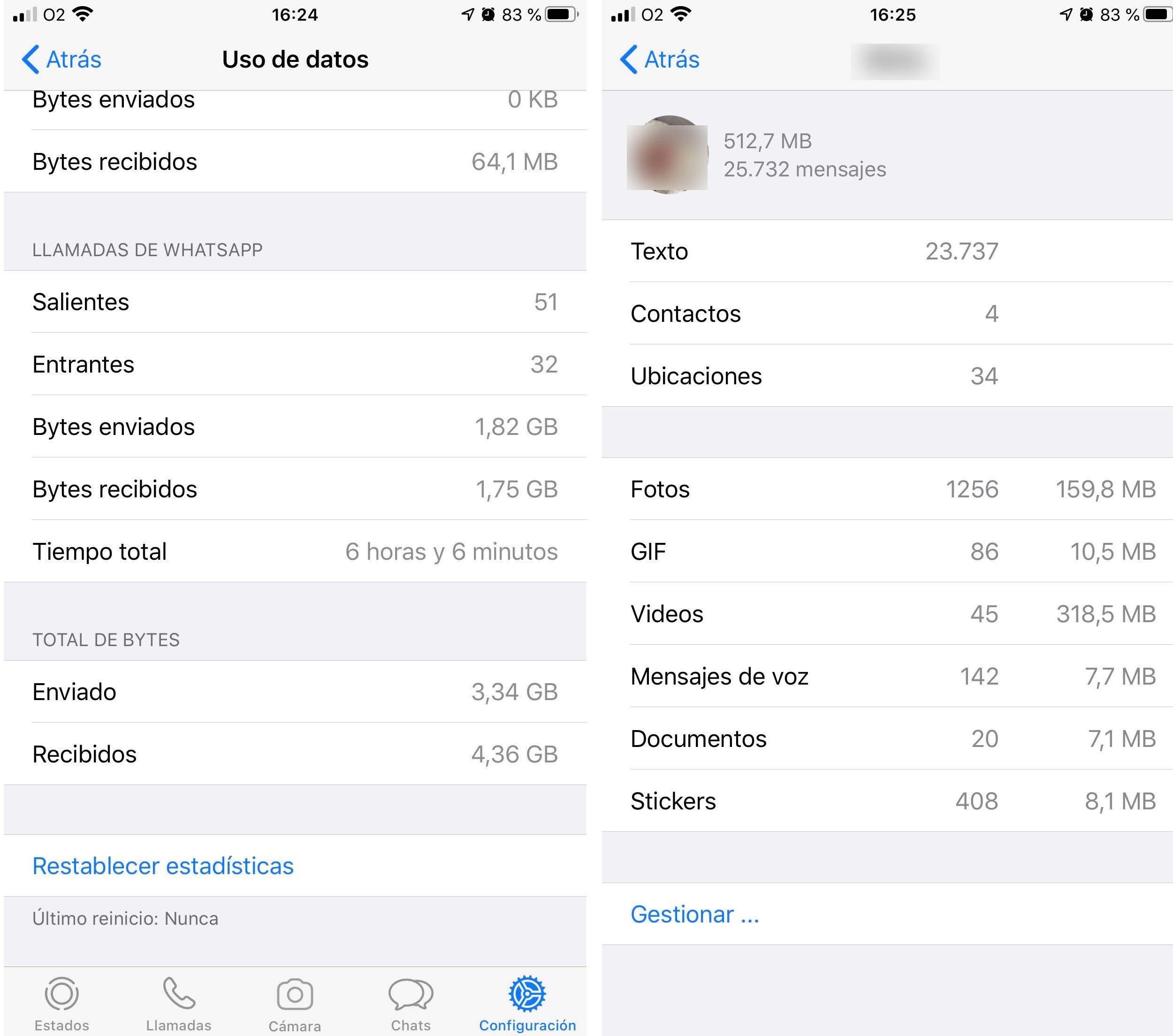
En el apartado Uso de almacenamiento, podremos seleccionar un chat de WhatsApp y podremos ver los mensajes enviados a esa persona, cantidad de espacio que ocupan nuestros mensajes y archivos compartidos con ella y si pulsamos en Gestionar, podremos vaciar el chat de la app de mensajería. Pero ojo, esto eliminará todo aquello que tengamos seleccionado y lo perderemos, por lo que no debemos eliminar nada de ahí.
Por lo tanto, puesto que en iOS no hay caché de WhatsApp, si en algún momento tenemos problemas con la aplicación porque se vuelva lenta o se quede pillada, lo que tendremos que hacer es actualizarla si hay alguna versión disponible o bien hacer una copia de seguridad y proceder a su desinstalación e instalación.
Diferencia con «borrar datos»
Cuando borras la memoria caché de WhatsApp en tu móvil no notas ningún tipo de diferencia a la hora de usar la aplicación. Es decir, no se borra la sesión ni los chats sino únicamente los archivos temporales o residuales. Si sigues los pasos anteriores y en lugar de pulsar el botón de «vaciar memoria caché» te equivocas o eliges «borrar datos» será diferente lo que ocurra con la app. En este caso, lo que pasará es que borraremos todos los chats si no tenemos copia de seguridad hecha, borraremos la sesión iniciada en nuestro teléfono móvil e incluso se eliminarán todos los documentos, archivos, vídeos o fotografías que haya almacenados en la aplicación o vinculados a la misma.

